苹果屏幕时间显示怎么设置 iPhone苹果手机屏幕时间设置教程
更新时间:2024-01-18 16:58:54作者:yang
在现代科技的日益发展中,手机已经成为了我们生活中不可或缺的一部分,过度使用手机也带来了一系列的问题,如注意力分散、时间浪费等。为了帮助用户更好地管理自己的使用时间,苹果公司推出了屏幕时间显示功能。这项功能能够准确地记录用户在iPhone苹果手机上花费的时间,并提供详细的统计数据与分析报告。如何设置iPhone苹果手机的屏幕时间呢?接下来我们将为大家详细介绍屏幕时间的设置教程。
操作方法:
1.首先打开【设置】,然后点击【显示与亮度】,然后进入显示设置
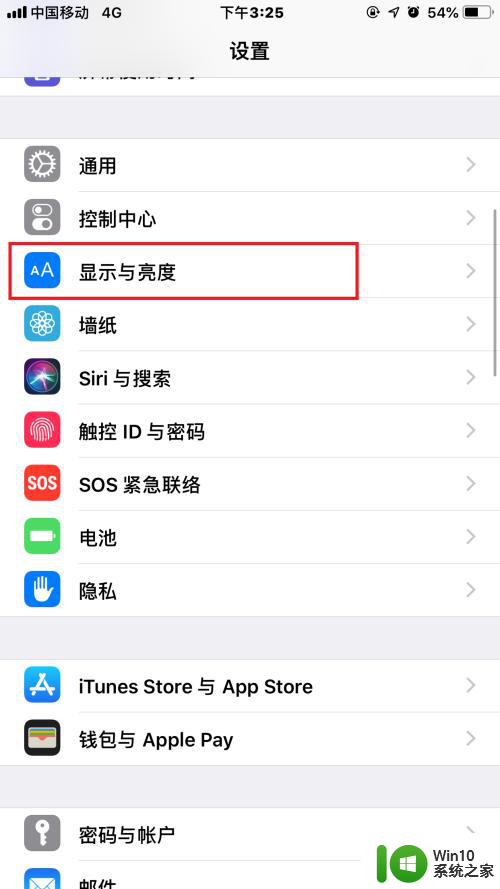
2.接着找到【自动锁定】,点击进入自动锁定时间设置界面
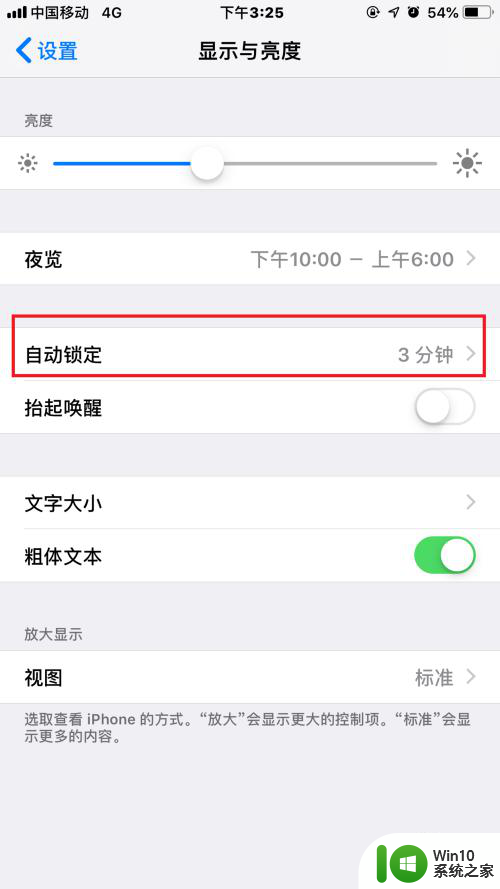
3.然后根据自己的需要勾选屏幕自动锁定时间分钟
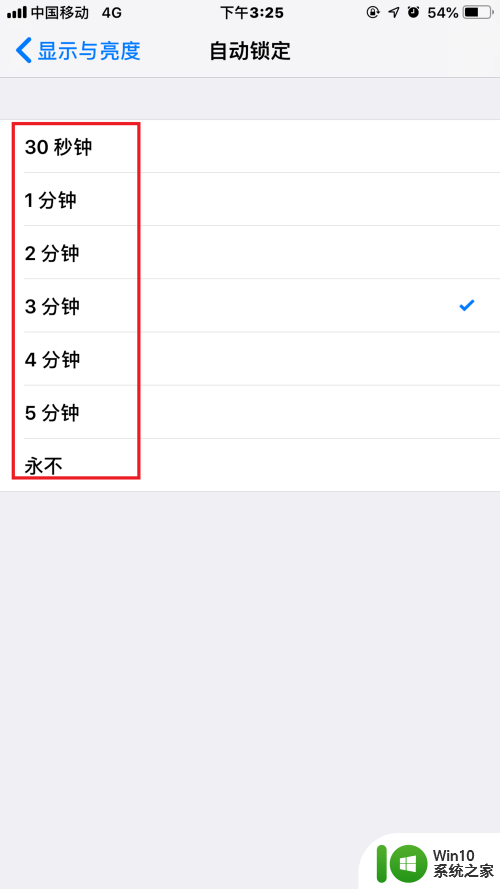
4.然后回到设置界面,找打【屏幕使用时间】,点击进入屏幕使用时间设置界面
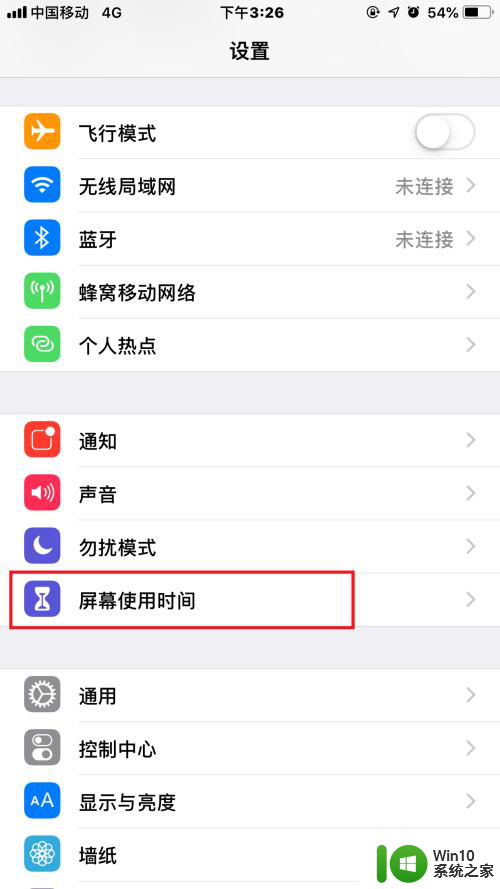
5.接着点击第一个功能【停用时间】,然后进入停用时间设置界面
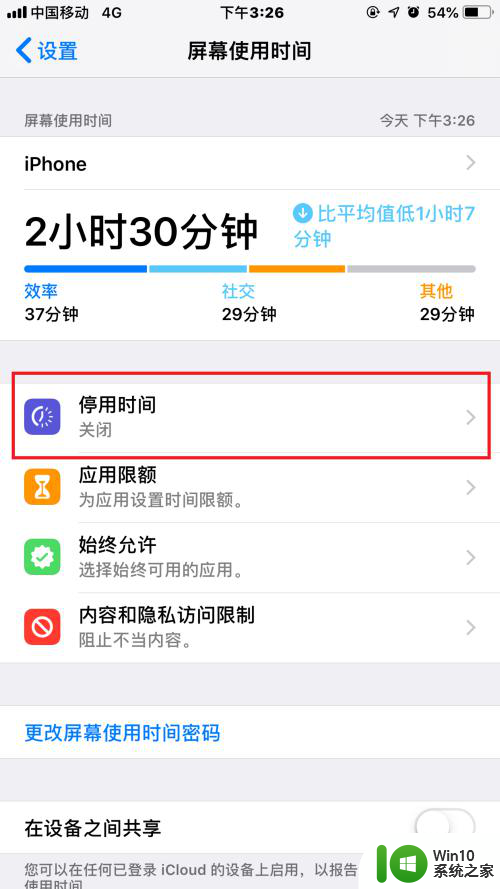
6.把【停用时间】勾选上,然后将时间改为【每天】。对于时间段可以自行设置,这样就完成屏幕设置时间了
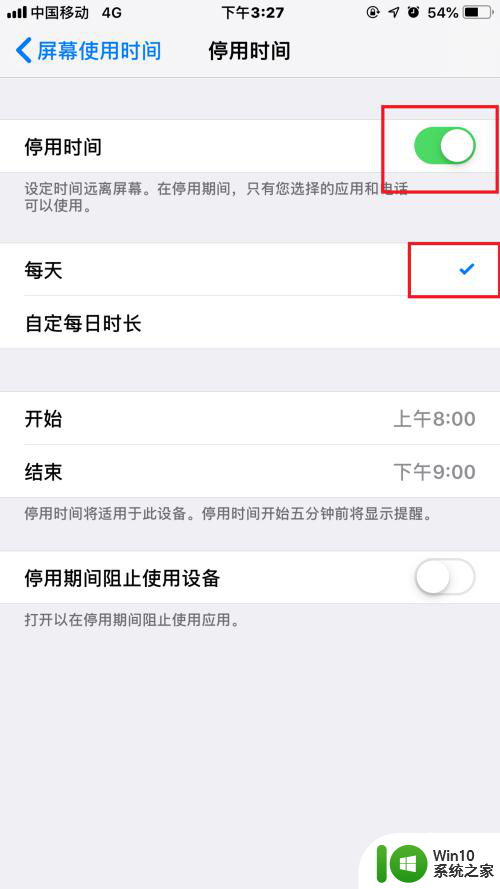
以上就是关于如何设置苹果屏幕时间显示的全部内容,如果有其他用户遇到相同情况,可以按照小编的方法来解决。
苹果屏幕时间显示怎么设置 iPhone苹果手机屏幕时间设置教程相关教程
- 苹果修改锁屏时间 苹果iPhone手机屏幕锁时间如何调整
- 苹果手机怎么在屏幕上显示时间日期 苹果手机如何设置日期显示在屏幕上
- oppo手机屏幕显示时间怎么设置 oppo手机屏幕时间设置方法
- 苹果电脑自动熄灭屏幕设置 Mac屏幕自动熄灭时间设置
- 手机如何设置屏显时间 手机屏幕时间显示设置步骤
- 苹果熄屏幕时间哪里调节? mac屏幕自动熄灭设置的方法
- vivo时间怎么设置在屏幕上 vivo手机桌面时间设置教程
- 苹果怎样让屏幕不转动 苹果手机如何设置让屏幕不转动
- 手机屏幕时间怎么显示出来 手机屏幕显示时间如何调整
- 苹果7手机屏幕上的小圆点怎么设置 苹果7屏幕小圆点显示方式设置
- 14锁屏幕时间怎么调小 怎样调整苹果14pro的锁屏时间
- 手机屏幕关闭时间怎么调整 手机屏幕显示时间如何调整
- U盘装机提示Error 15:File Not Found怎么解决 U盘装机Error 15怎么解决
- 无线网络手机能连上电脑连不上怎么办 无线网络手机连接电脑失败怎么解决
- 酷我音乐电脑版怎么取消边听歌变缓存 酷我音乐电脑版取消边听歌功能步骤
- 设置电脑ip提示出现了一个意外怎么解决 电脑IP设置出现意外怎么办
电脑教程推荐
- 1 w8系统运行程序提示msg:xxxx.exe–无法找到入口的解决方法 w8系统无法找到入口程序解决方法
- 2 雷电模拟器游戏中心打不开一直加载中怎么解决 雷电模拟器游戏中心无法打开怎么办
- 3 如何使用disk genius调整分区大小c盘 Disk Genius如何调整C盘分区大小
- 4 清除xp系统操作记录保护隐私安全的方法 如何清除Windows XP系统中的操作记录以保护隐私安全
- 5 u盘需要提供管理员权限才能复制到文件夹怎么办 u盘复制文件夹需要管理员权限
- 6 华硕P8H61-M PLUS主板bios设置u盘启动的步骤图解 华硕P8H61-M PLUS主板bios设置u盘启动方法步骤图解
- 7 无法打开这个应用请与你的系统管理员联系怎么办 应用打不开怎么处理
- 8 华擎主板设置bios的方法 华擎主板bios设置教程
- 9 笔记本无法正常启动您的电脑oxc0000001修复方法 笔记本电脑启动错误oxc0000001解决方法
- 10 U盘盘符不显示时打开U盘的技巧 U盘插入电脑后没反应怎么办
win10系统推荐
- 1 萝卜家园ghost win10 32位安装稳定版下载v2023.12
- 2 电脑公司ghost win10 64位专业免激活版v2023.12
- 3 番茄家园ghost win10 32位旗舰破解版v2023.12
- 4 索尼笔记本ghost win10 64位原版正式版v2023.12
- 5 系统之家ghost win10 64位u盘家庭版v2023.12
- 6 电脑公司ghost win10 64位官方破解版v2023.12
- 7 系统之家windows10 64位原版安装版v2023.12
- 8 深度技术ghost win10 64位极速稳定版v2023.12
- 9 雨林木风ghost win10 64位专业旗舰版v2023.12
- 10 电脑公司ghost win10 32位正式装机版v2023.12